Готовим списки указателей средствами Adobe InDesign.
Индексные списки (индексы или указатели) — удобный инструмент навигации, который служит читателю путеводителем по терминам, персонажам и идеям книги. Рядовой учебник от хорошего часто отличает именно наличие указателей. Размышления о том, какая информация должна быть в индексах и как они должны быть оформлены, есть в Интернете (http://techwriter.rarus.ru/Articles/HTML/Indexes.htm, http://asicolorado.org/). Многие программы оснащены инструментами подготовки указателей. Традиционно считается, что с задачей формирования индексов лучше всего справляется Adobe FrameMaker, неплоха и Corel Ventura. Но взаимодействие программ Adobe InDesign и Microsoft Word также позволяет быстро выполнять подобную работу.
Каким будет индекс?
Ни одна современная программа не умеет самостоятельно создавать индексные списки. Это может сделать только человек, понимающий материал книги и свободно в ней ориентирующийся. Инструменты подготовки индексов в Word, QuarkXPress, InDesign служат только средством организации работы. Но и это немало.
Как должен выглядеть индекс, определяет редактор. Можно ограничиться только алфавитным указателем с перечислением страниц — конкордансом. Его можно подготовить в Word, но придётся для каждого слова вручную вводить все формы. Увы, проку от таких указателей мало. Хорошо, когда разработчик индекса ставит амбициозную задачу — сделать 2- или 3-уровневый список (существуют даже 4-уровневые индексы!).
Строить индекс можно непосредственно в программе вёрстки. Но большинство текстов набраны в Word, поэтому ещё до этапа вёрстки к работе с индексом лучше привлечь людей, знакомых с этой офисной программой.
Разметка текста в Word
Программы вёрстки не имеют представления о падежах и склонениях в русском языке. В индексе все термины стоят в именительном падеже, но в тексте слово в такой форме может и не встречаться. Автор или специалист по индексам мог бы выделить красным цветом в тексте термины, которые должны попасть в индекс, с учётом грамматических форм русского языка, но как сохранить выделения в процессе работы с книгой? Есть ли способ в уже свёрстанной книге с созданным индексом восстановить пометку в тексте цветом слов, что были выбраны на этапе подготовки издания, чтобы проверить полноту индекса? Да, поэтому подготовку индекса можно начинать уже в Word, но в InDesign процедура выполняется быстрее.
Для подготовки индекса нужно, чтобы буквы терминов были красного цвета. Поскольку при подготовке текста термины удобнее маркировать инструментом «Выделение цветом», то после разметки надо поиском/заменой изменить цвет таких слов на красный. Для этой процедуры сделан макрос SelectedToRed. Сохраним файл как rtf и загрузим его в InDesign. После импорта файла в палитре цветов InDesign появится RGB-цвет Red.
Одна из трудоёмких операций в подготовке индекса — сбор всех терминов. Тут помогут макрокоманды Word. Сохраните исходный файл с другим именем и запустите макрос TopicsOnly, в файле останутся только выделенные красным цветом термины. Программа также сортирует эти строки по алфавиту, но процедуру можно отключить, закомментировав строки.
Подготовка к индексированию в InDesign
Создайте символьный стиль ColorIndex, в котором все поля, определяющие гарнитуру, кегль шрифта и пр., будут пустыми. Должен быть определён только цвет, пусть это будет тот же Red. Теперь откройте окно Find/Change, строки Find и Change должны быть пустыми, а в поле Find Format Setting выберите цвет Red, в поле Change Format Setting выберите стиль ColorIndex, нажмите кнопку Change All, потом ОК. Визуально ничего не изменилось, но все выделенные в Word слова получили стиль ColorIndex. Замените цвет в этом стиле на чёрный — весь текст станет чёрным. Теперь создавайте свои стили абзацев, верстайте текст, делайте что угодно, кроме применения расширения Smart Styles, все эти слова не потеряют стиль ColorIndex.
После завершения вёрстки верните красный цвет в стиле ColorIndex. Теперь можно приступать к работе над индексным списком. Каждый индекс в этом списке состоит из двух частей — термины и ссылки. Нажатием откройте окно Index. В нём две кнопки — если выбрана Reference, в окне отображаются термины и структура индекса со ссылками; если Topic, отображаются только термины и структура индекса. Нарисуйте на полях текстовый фрейм и загрузите в него созданный ранее файл с терминами индекса. Выделите весь текст, нажмите — всё содержимое фрейма переместится в окно Index. На сбор всех размеченных терминов ушло меньше минуты, а ведь это обычно одна из самых трудоёмких процедур!Конечно, в процессе вёрстки может появиться необходимость включить в индекс термины, не отмеченные в Word. Им надо присвоить стиль ColorIndex и перенести в окно Index. Варианты разные: клавиши вводят термин, точно как он указан в исходном файле; модифицируют многословные термины — последнее слово, сопровождаемое запятой, стоит на первом месте, за ним идут первые слова. Не смущайтесь, что все слова попадают на первый уровень иерархии — как только все термины будут собраны, будет назначена их соподчинённость. Если термин в именительном падеже отсутствует, то он вводится так, как есть в публикации. Обратите внимание, что после помещения выделенного термина в окно Index в тексте появляется маркер (перевёрнутая синяя галочка), означающий, что при помещении термина в индексный список для него будет ссылка на текущую страницу (рис. 1).Назначение уровней индексирования
Создание иерархического индексного списка (готовится при нажатой кнопке Topic) проще объяснить на примере. На рис. 2 показаны исходный список терминов и иерархический список.
Сбросьте все выделения текста и нажмите для создания иерархического индексного списка. Откроется окно New Topic. В нижнем окне выберите термин первого уровня («Звери») и дважды щёлкните по нему — он попадёт на уровень 1 строк Topic Levels. Слова попадают только на уровень 1! Стрелкой вниз опустите его на второй уровень. Дважды щёлкните по термину второго уровня («домашние»), он окажется на уровне 1. Стрелками поменяйте местами слова на уровнях и щёлкните по кнопке Add. Снова поменяйте термины местами и дважды щёлкните по слову «дикие». Этот термин попадёт на уровень 1 и заменит слово «домашние». Поменяйте слова местами и щёлкните Add. Первые два уровня иерархии готовы.Чтобы добавить термины третьего уровня, сместим стрелками оба слова вниз. Щёлкнем дважды на слове «волк», упорядочим порядок терминов и нажмём клавишу Add. Точно так же добавим другие термины, относящиеся к слову «дикие».
В InDesign CS2 можно загружать ранее созданную иерархию терминов в строки Top Levels: в нижнем окне двойным щелчком выберите из двух позиций термина «Звери» слово «домашние». В Top Levels появятся термины двух уровней. Манипулируя стрелками и выбирая нужные термины, сделайте третий уровень иерархии для слова «домашние». После небольшой практики вы будете создавать индекс со всеми уровнями за одно открытие окна New Topic.
Строка Sort By определяет, как будет сортироваться конкретный индекс. По умолчанию сортировка выполняется в алфавитном порядке начиная с первого слова в записи. Но если в выборке идут сначала имена, а потом фамилии, то для удобства работы с индексом надо указать, что сортировать надо не по именам, а по фамилиям. Например, для строки «А. С. Пушкин» в строке Sort By: надо указать «Пушкин». Если нужно, чтобы лента «9 рота» была в перечне среди фильмов, начинающихся с буквы «Д», в поле Sort By: наберите «девятая».
Индексный список можно делать как для одной публикации, так и для книги, состоящей из нескольких файлов. В первом случае после подготовки индекса лишние записи надо удалить. Пиктограмма «Корзина» окна Index при каждом удалении слова требует подтверждения операции, команда Delete Topic удаляет сразу. Если индекс большой и записей много, назначьте этой команде «горячую» клавишу — дело пойдёт быстрее. Об особенностях подготовки индекса книги будет сказано позже.
Последнее, что надо поместить в окно Index, — прописные буквы русского алфавита. Целесообразно иметь отдельный файл, в котором прописные буквы отделены друг от друга двумя знаками Enter. Нарисуйте на полях фрейм, перекрывающийся с первой страницей, поместите в него файл, выделите весь текст и с помощью сделайте буквы частью индекса. Не беда, что вначале они будут отмечены стилем первого уровня, позже им будет назначен нужный стиль. Назначение вариантов адресацииВыполняется при активной кнопке Reference. В меню Type окна New Page Reference (вызывается ) указываются текущий номер страницы или диапазон страниц, где встречается термин, или ссылка на другой термин — программа предлагает на выбор варианты адресации. Иногда номер страницы указывать не нужно, например, для первого уровня иерархического индекса. Для таких случаев в меню Type предусмотрена запись Supress Page Range. Там же можно указать не номер страницы, а ссылку на другой термин. Если выбрать строку See, вид окна изменится, появится строка Referenced, куда надо вписать или перетащить из нижнего окна нужную ссылку. Обратите внимание, что в режиме Reference есть отличие в работе функции New Page Reference: если на полосе ничего не выбрано, то в меню Type ссылку на страницу задать нельзя, только на другой элемент индекса. Назначение вариантов адресации — работа кропотливая: надо пройти по всем окрашенным словам в тексте, найти им соответствие в индексном списке и назначить нужный вариант адресации.Возьмите за правило выделять термин, перед тем как нажимать . Во-первых, сможете назначать вид адресации одному термину (кнопка Add) или всем в тексте (Add All); во-вторых, каждый термин маркируется индексом, и в большой публикации, над которой работают не один день, маркеры позволяют ориентироваться, какие термины уже получили ссылки, а какие ещё нет. Маркеры не ставятся рядом с терминами, которые ссылаются на другие термины. Но информация о таких ссылках есть в окне Index (рис. 3). Оно хранит много информации о том, каким будет индексный список, например, пропущенные термины, повторяющиеся ссылки и пр. Приводите в порядок сначала окно Index, прежде чем собрать индекс в вёрстке. Критерий того, что при составлении индексного списка термин не будет потерян — наличие рядом с ним в окне Index пиктограммы страницы (рис. 3).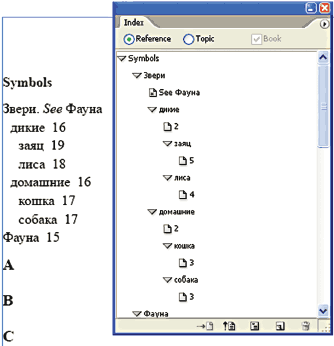
.jpg)
.jpg)
.jpg)


.jpg)



/13259550/i_380.jpg)
/13259561/i_380.jpg)
/13259581/i_380.jpg)
/13259526/i_380.jpg)